Kako omogućiti skriveni administratorski račun u sustavu Windows 7/8/10: - Starije verzije sustava Windows imale su administratorski račun koji je stvoren prema zadanim postavkama. Pitate li se je li još uvijek stvoren za novije verzije prozora poput 7,8 i 10? Pa, odgovor je da. Ali da biste ga mogli vidjeti, morate ga aktivirati pomoću Naredbeni redak. Zaronite u članak da biste saznali kako omogućiti skriveni račun administratora u sustavima Windows 7/8 i 10 pomoću Naredbeni redak.
KORAK 1 - Prije svega, otvoreno Naredbeni redak u administratorskom načinu. Za to upišite cmd za pretragu prozora i kada se prikazuju rezultati pretraživanja, kliknite desnu tipku miša na Naredbeni redak ulazak i odaberite Pokreni kao administrator opcija.
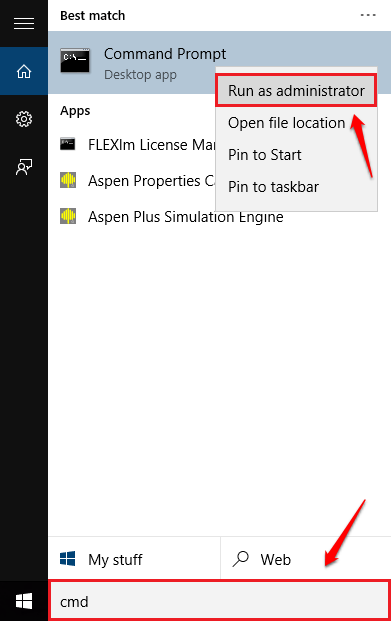
KORAK 2 - Sada, da biste aktivirali skriveni administratorski račun, morate kopirati zalijepiti sljedeću naredbu i pritisnuti tipku enter.
mrežni administrator korisnika / aktivan: da.
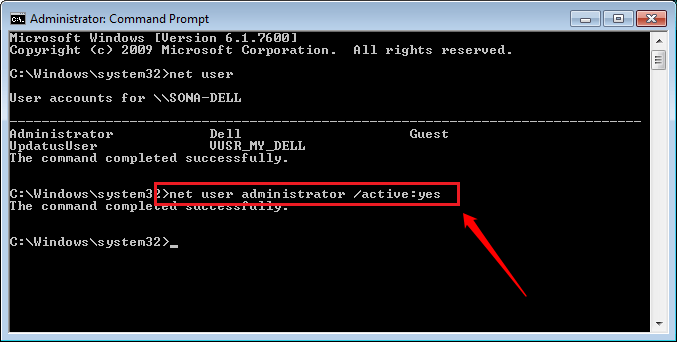
KORAK 3 - Prema zadanim postavkama skriveni administratorski račun nije zaštićen lozinkom. Ali lako možete postaviti lozinku za administratorski račun. Za to upišite ili kopirajte zalijepite sljedeću naredbu. Od vas će se tražiti da unesete novu lozinku za svoj administratorski račun. Dajte novu lozinku i potvrdite je.
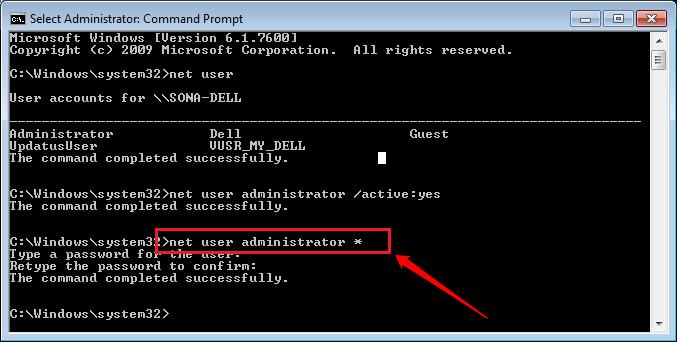
Da biste onemogućili skriveni administratorski račun
- Jednostavno možete onemogućiti administratorski račun jednostavnim izvršavanjem sljedeće naredbe:
mrežni administrator korisnika / aktivan: br.
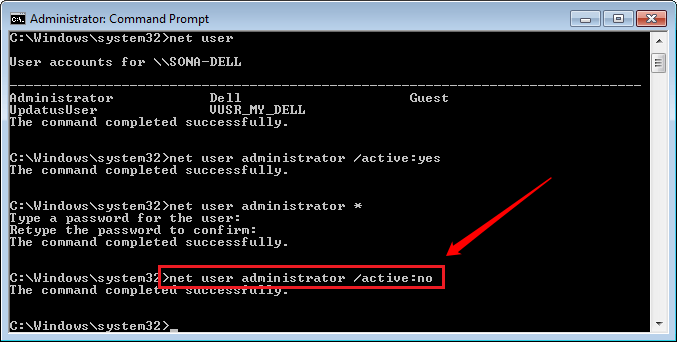
Da biste omogućili račun gosta
- Baš kao i omogućavanje administratorskog računa, možete lako omogućiti račun gosta u sustavu Windows. Za to upišite sljedeću naredbu i pritisnite Enter.
neto korisnik gost / aktivan: da.
- Sada, ako želite onemogućiti račun gosta, izvršite sljedeću naredbu:
neto korisnik gost / aktivan: br.
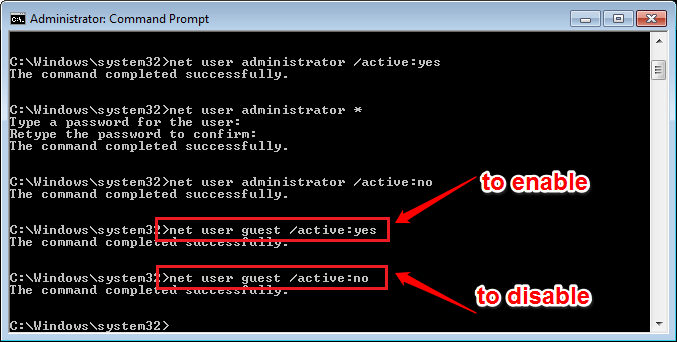
Pokušajte omogućiti svoj skriveni račun administratora već danas. to je toplo se preporučuje da budete vrlo oprezni dok radite s administratorskog računa, jer može dovesti do ozbiljnih problema s vašim sustavom ako se koristi na nepravilan način. Nadam se da vam je članak bio koristan.


